Для размещения файлов вашего сайта на нашем сервере вам необходимо воспользоваться FTP клиентом.
FTP клиент — это приложение, которое позволяет копировать файлы с одного хоста на другой. Под словом «хост» подразумевается как сервер хостинг провайдера так и домашний компьютер. Если в данный момент у вас не установлен какой либо FTP клиент, тогда мы рекомендуем вам скачать и установить FileZilla т.к. названное FTP приложение предоставляется бесплатно, постоянно обновляется и имеет хорошую документацию. Скачать русскую локализацию FileZilla можно тут:
http://filezilla.ru/get/
После установки FileZilla запустите приложение. Главная страница FileZilla будет иметь примерно такой вид:
По умолчанию, в левой части экрана FileZilla показывает дерево каталогов и содержимое выбранной папки локального компьютера. В правой части FileZilla показывает дерево каталогов и содержимое выбранной папки сервера. При первом запуске, правая часть будет пустой т.к. вы еще не подключились к серверу.
Теперь вам необходимо подключиться к серверу на котором размещается ваш аккаунт и на котором будет размещаться ваш сайт. Для этого укажите имя хоста к которому вы хотите подключиться и ваш FTP логин/пароль в полях Host, Username и Password соответственно, а затем нажмите кнопку «Quickconnect».
После успешного подключения к серверу по FTP, FileZilla будет выглядеть примерно так:
Теперь перейдите в папку с файлами вашего сайта находящимися на вашем домашнем/локальном компьютере. Эту папку необходимо «открыть» в левой части дерева каталогов которое показывает FileZilla. После этого, вам также необходимо открыть папку в которой будут размещаться файлы вашего сайта на сервере. Для этого перейдите в необходимою папку в правой части FileZilla.
Выберите файлы и папки вашего сайта в левой части FileZilla, а затем перетащите их с помощью мыши в папку открытую вами в правой часть FileZilla. FileZilla начнет копирование выбранных данных на сервер. Этот процесс может занимать длительное время, которое зависит от кол-ва и размера файлов, а также от скорости вашего интернет-подключения.
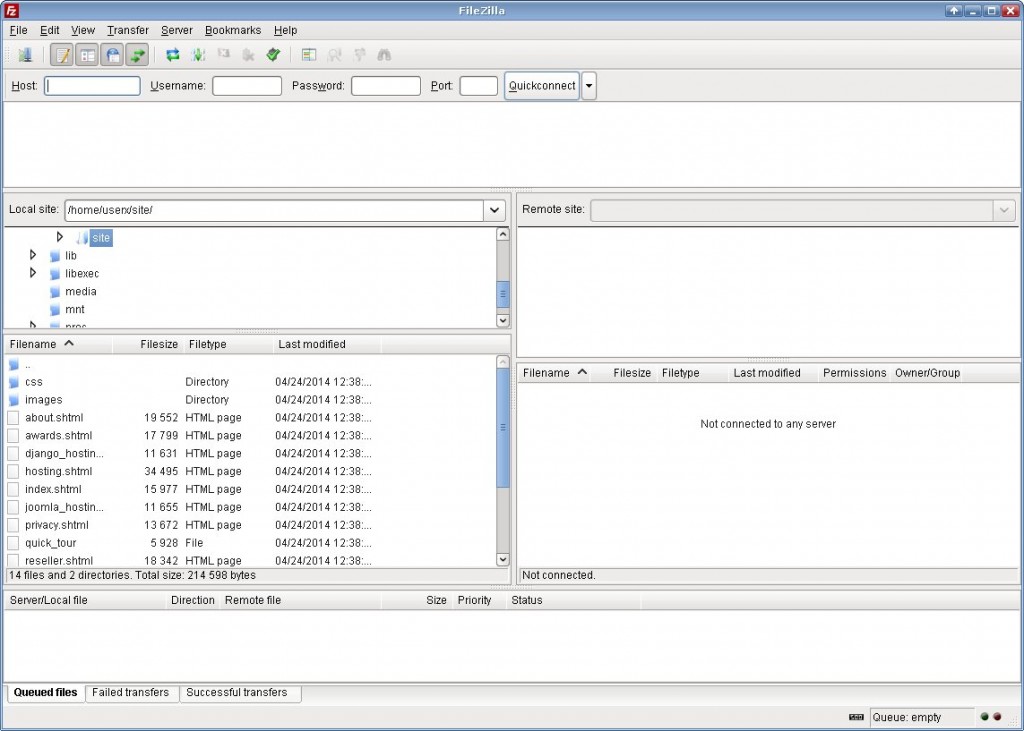
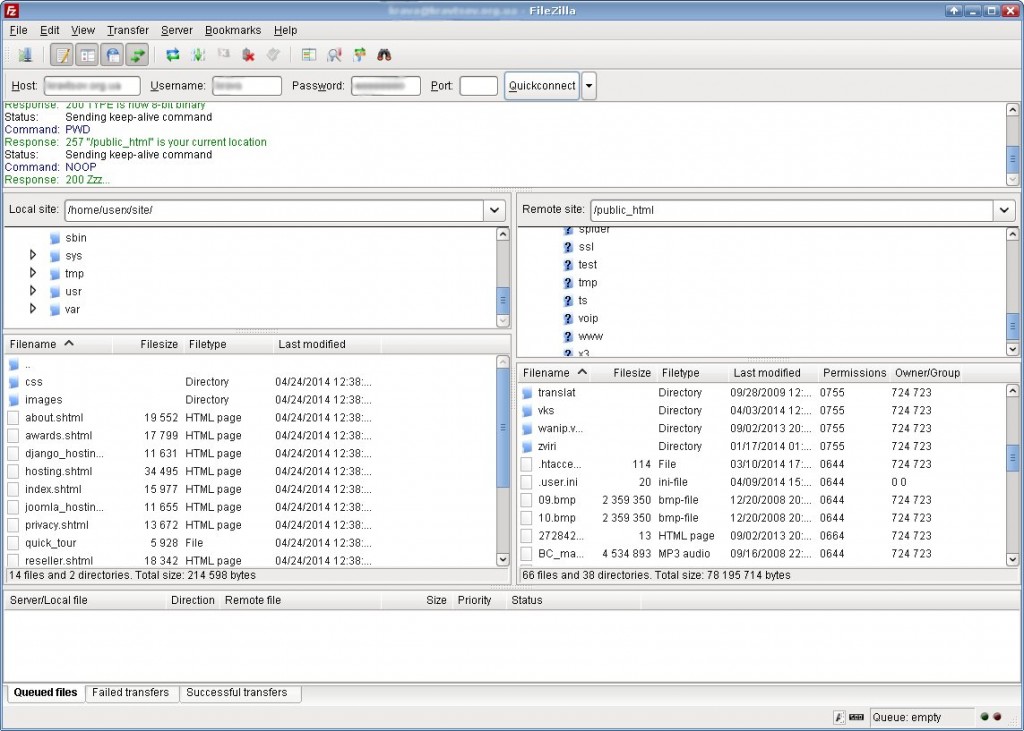
Pingback: Загрузка файлов сайта используя панель управления ispmanager